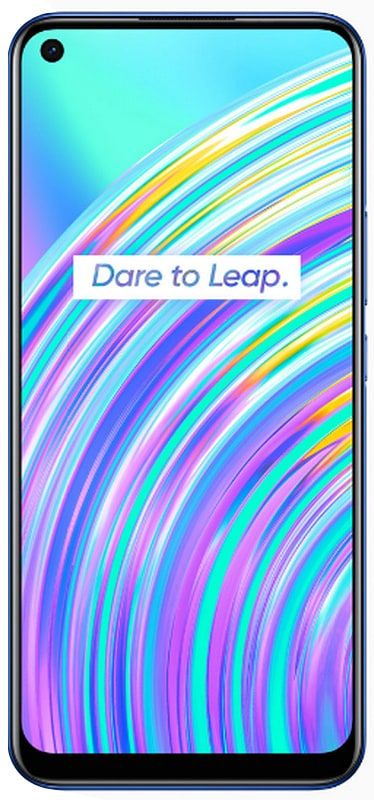מדוע כתוביות לא זמינות כרגע עבורי בצוותי מיקרוסופט
התוכנה השיתופית של Microsoft Teams עטופה לשיאה עם תכונות מדהימות שיכולות לעזור לך להפיק את המרב מתהליך העבודה המרוחק שלך. התכונה הפופולרית ביותר והושקה לאחרונה של צוותי מיקרוסופט יכול לאפשר כיתוב חי. כמו כן, הוא מאפשר לך לקרוא תמלילים של המשתמשים שאתה מזמין בזמן אמת תוך כדי התקשרות אליהם. האם אי פעם אתה משתמש כיתוב חי בצוותי מיקרוסופט? האם אתה נתקל בבעיות? בואו נסתכל על כמה מהסיבות הנפוצות לכך שכותרות Live אינן זמינות כרגע עבורי.
ודא שהוא מופעל
כיתוב חי לא יכול לעבוד באופן אוטומטי. אם אינך יכול להפעיל אותו באופן ידני, התכונה עדיין כבויה. אם אתה רוצה להפעיל אותו, הקש על הלחצן ' 3 נקודות סמל התפריט 'מתחת למסך בסרגל השיחות ולא בלחצן השיחה. נפתח תפריט משנה שבו תראה אפשרות בשם ' הפעל כתוביות בשידור חי '. הקשה עליו תפעיל כיתוב חי לפגישה האחרונה שלך.
avast לוקח יותר מדי מעבד
בשיחות וידאוכיתוב חי אינו זמין
כיתוב חי אינו זמין במהלך שיחת וידאו. אז במצב זה, אתה מנסה להתקשר ישירות לאדם או לצ'אט וידאו עם אותו אדם, ואז התכונה תהיה זמינה עבורך. לעת עתה, מיקרוסופט מאמינה גם שכיתוב חי יעיל יותר בפגישות בהן כמה משתמשים יצטרפו זה לזה כדי לשתף פעולה בפרויקטים שונים. מסיבה זו, מורכב שדוברי אנגלית שאינם ילידיהם מבינים את המבטא של דוברי אנגלית כשפת אם וכן הלאה. עם זאת, התכונה עוזרת לך בכך שהיא מאפשרת לך להבין את המשתתפים האחרים בפגישה בצורה הרבה יותר ברורה ויעילה.
מה אתה יכול לעשות?
אתה יכול להימנע ממגבלה זו שמציבה מיקרוסופט לעת עתה יצירת פגישת וידאו חדשה. כל שעליך לעשות הוא להשתמש בתפריט לוח השנה לשם כך. פשוט עקוב אחר המאמר שלמטה כדי להפעיל כיתובים בשידור חי לפגישת וידאו למטה.
הערה: אם אתה אוהב כיתוב חי בשיחת וידאו שבה אדם מנסה להתקשר אליך. כל שעליך לעשות הוא להתנתק ולקבוע פגישה איתם כדי לקבל כיתובים חיים באמצעות השיחה שלך איתם.
כיצד ליצור פגישה עם כיתובים חיים
שלב 1:
בתחילה, פתח צוותי מיקרוסופט והקש על ' לוּחַ שָׁנָה '.
הערה:
הליך זה פועל עבור גרסת האינטרנט ושולחן העבודה ונייד היישום.
קיטור לא אומר שום קשר
שלב 2:
הקש ' לוח זמנים '.
שלב 3:
עכשיו בחר ' נפגש עכשיו ' ואז ' הצטרף עכשיו 'בעמוד השני.
שלב 4:
ואז תראה את האפשרויות ' להזמין '. עם זאת, הקש עליו ושתף את ההזמנה לאדם שאתה רוצה לשוחח איתו.
שלב 5:
כשהפגישה מתחילה. פשוט הקש על סמל התפריט שנמצא בתחתית המסך בסרגל השיחות.
שלב 6:
בחר באפשרות בשם ' הפעל כתוביות בשידור חי '.
הכל בוצע! כעת התכונות מופעלות בשיחת הווידאו שלך המאפשרת לך להבין את האדם האחר בצורה טובה יותר.
תכונה לא זמינה בשיחות שמע
נכון לעכשיו, כתוביות Live אינן זמינות בשלב ההשקה הראשוני שלה. מכיוון שמיקרוסופט עדיין בודקת את הפונקציונליות שלה בכל השירותים והמכשירים. נכון לעכשיו, הם אינם זמינים לשיחות שמע. אם התחלת שיחות VoIP עם מישהו ומגלה שהתכונה חסרה. הסיבה לכך היא שמיקרוסופט עדיין לא יכולה לתמוך בתכונה זו עבור שיחות שמע.
כיצד למצוא את תיקיית הקיטור
מה אתה יכול לעשות?
עבור לפורומים של UserVoice של מיקרוסופט המספקים לך את האפשרות לבקש את התכונות העדכניות והמתקרבות ביותר עבור שירותים קיימים. אתה יכול גם ליצור את ההודעה האחרונה המבקשת תכונה זו כאשר משתמשים אחרים מאפשרים להצביע עליה.
האם אתה משתמש בגרסה האחרונה של אפליקציית Microsoft Teams אם אתה נמצא במכשיר נייד?
בדצמבר 2019 התכונה הושקה עבור משתמשי שולחן העבודה. לאחרונה, מיקרוסופט עדכנה את אפליקציית Android שלה בשבוע השני של מרץ המאפשר את התכונה גם עבור משתמשי Android. לאחר השימוש ב- Microsoft Teams במכשיר נייד אז זכרו שהאפליקציה מעודכנת לגרסה הנוכחית שלה. כמו כן, גרסאות קודמות אינן יכולות לתמוך בכיתוב חי. אתה יכול גם להשתמש בקישורים כדי לפתוח ישירות את האפליקציה בשוק הטלפון שלך ולבדוק אם יש עדכון בהמתנה.
סיכום:
אני מקווה שמאמר זה עוזר לענות על כמה מהשאלות שלך לגבי צוותי Microsoft. האם יש לך עוד שאילתות ושאלות? אל תהסס לשאול שאילתות ושאלות כדי לשתף אותנו בדעותיך בסעיף ההערות למטה.
עד אז! שלום בחוץ
קרא גם: